手机和希沃白板怎么投屏 希沃白板手机投屏步骤
更新时间:2024-04-21 08:44:45作者:yang
如今手机已经成为人们生活中必不可少的工具之一,而希沃白板作为一款先进的教育工具,也备受广大教育工作者的青睐,如何将手机与希沃白板进行投屏呢?通过希沃白板手机投屏步骤,我们可以轻松实现手机内容的投射到希沃白板上,为教学提供更多可能性。在这个快速发展的数字化时代,手机投屏不仅为教育带来了便利,同时也为教学方式开拓了新的可能性。接下来我们将详细介绍手机和希沃白板如何进行投屏,让我们一起来探索这一新的教学方式吧!
具体步骤:
1在手机和电脑都下载并且安装“希沃白板”软件。 2手机和电脑分别打开“希沃白板”。
2手机和电脑分别打开“希沃白板”。 3电脑使用“希沃白板”打开课件。
3电脑使用“希沃白板”打开课件。 4手机端软件会显示“移动授课”按钮,点击它。
4手机端软件会显示“移动授课”按钮,点击它。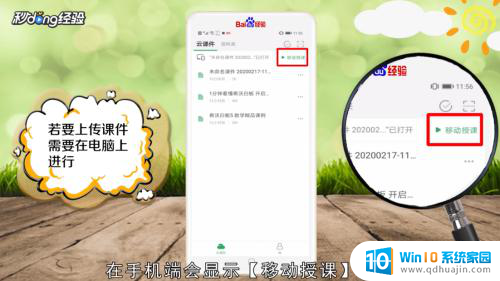 5在手机端进行操控,可选择“课件/遥控器”两种控制模式。
5在手机端进行操控,可选择“课件/遥控器”两种控制模式。 6在电脑端会同步投屏课件内容。
6在电脑端会同步投屏课件内容。 7手机端可以选择工具,进行实时“批注”等操作。
7手机端可以选择工具,进行实时“批注”等操作。 8总结如下。
8总结如下。
以上是关于如何将手机和希沃白板投屏的全部内容,如果您遇到这种情况,可以按照以上方法解决,希望这对大家有所帮助。
手机和希沃白板怎么投屏 希沃白板手机投屏步骤相关教程
热门推荐
电脑教程推荐
win10系统推荐
- 1 萝卜家园ghost win10 64位家庭版镜像下载v2023.04
- 2 技术员联盟ghost win10 32位旗舰安装版下载v2023.04
- 3 深度技术ghost win10 64位官方免激活版下载v2023.04
- 4 番茄花园ghost win10 32位稳定安全版本下载v2023.04
- 5 戴尔笔记本ghost win10 64位原版精简版下载v2023.04
- 6 深度极速ghost win10 64位永久激活正式版下载v2023.04
- 7 惠普笔记本ghost win10 64位稳定家庭版下载v2023.04
- 8 电脑公司ghost win10 32位稳定原版下载v2023.04
- 9 番茄花园ghost win10 64位官方正式版下载v2023.04
- 10 风林火山ghost win10 64位免费专业版下载v2023.04